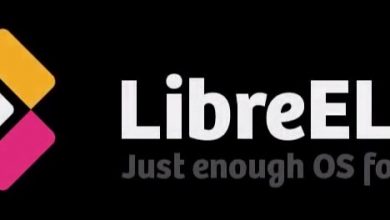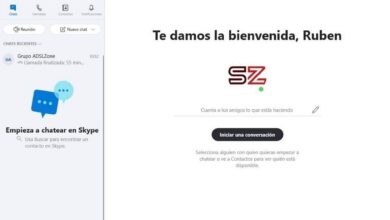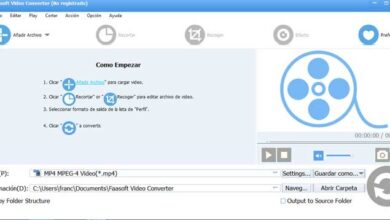So fügen Sie einen Text oder ein Bild mit Divi in WordPress ein - Schritte-Tutorial
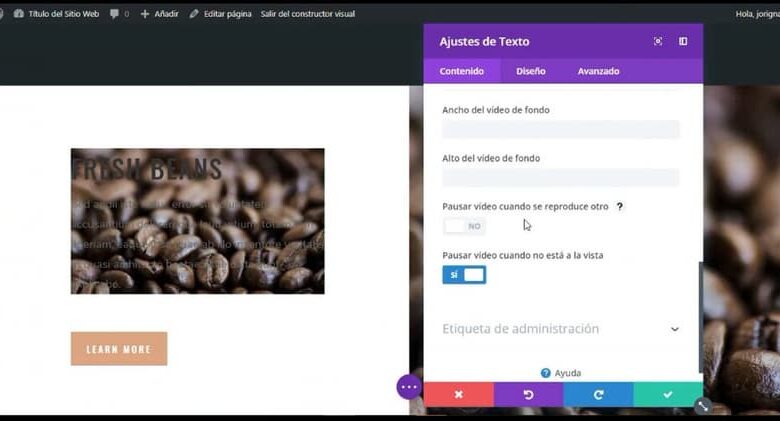
Viele von uns wissen der Teller - WordPress-Formular , dank der wir können Webseiten erstellen und verwalten über eine ziemlich intuitive grafische Oberfläche.
Ebenso ermöglicht uns diese Plattform, bietet die Möglichkeit, multimediale Inhalte hinzuzufügen zu unserer Webseite. Wir können zum Beispiel MP4-Video zu unserer Seite hinzufügen .
Divi ermöglicht es uns, diese Plattform besser zu nutzen, indem wir Tools zur Personalisierung unserer Website hinzufügen. In diesem Artikel werden wir erklären, wie man mit Divi . einen Text oder ein Bild einfügt bei WordPress.
So fügen Sie Text mit Divi in WordPress ein
Zunächst müssen wir Textbezeichnung eingeben . Von dort müssen wir auf die Modulkonfiguration zugreifen. Dann stehen uns alle Optionen und Einstellungen zur Verfügung, die auf den Text angewendet werden können.
Zuerst haben wir die Optionen, um den Inhalt hinzuzufügen. Hier werden wir mehrere haben Werkzeuge zum Ändern von Modultext . Ändern Sie beispielsweise die Schriftart, die Buchstabennummer, die Textausrichtung, wenn wir Tabellen einfügen, Anführungszeichen setzen oder Hyperlinks einfügen möchten, unter anderem.
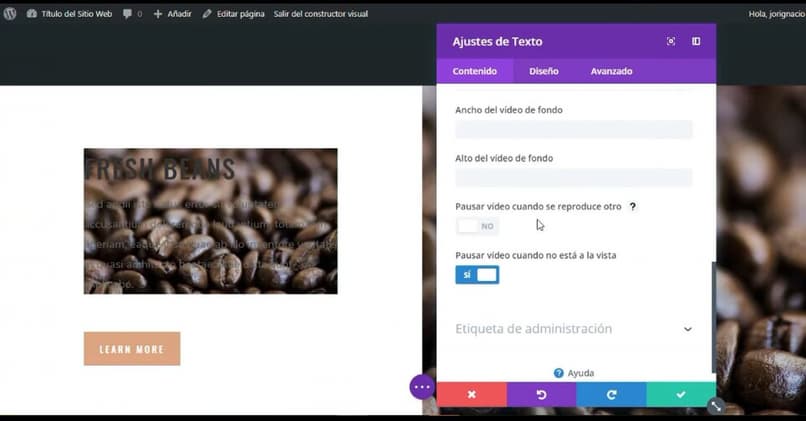
Dann haben wir die Designabteilung. Hier finden wir viele Möglichkeiten für Ändern Sie das Design jedes der Formate Modultext.
Zum Beispiel Wir können Buchstaben 3D-Muster hinzufügen add , Farbe ändern, sogar Farbverläufe hinzufügen. Außerdem können wir die Textgröße in Höhe und Breite ändern
Auf die gleiche Weise können wir Schatten, Ränder und Animationen mit allen Parametern hinzufügen, damit Sie können das passende auswählen choose le mieux zum gewünschten Stil.
Der letzte Abschnitt betrifft die erweiterten Optionen, hier haben wir die Möglichkeit, CSS-Stylesheet hinzufügen auf das gesamte Modul und damit auf jedes der Elemente.
So fügen Sie ein Bild mit Divi in WordPress ein
WordPress erlaubte uns, mehrere Bilder einzufügen in einem Artikel ohne jegliche Unannehmlichkeiten. Die Möglichkeiten, es an unserem Eingang zu platzieren, sind jedoch nicht die vielfältigsten oder optimalsten. Im Gegenteil, sie stellen nur bestimmte wesentliche oder grundlegende Aspekte des Bildes dar.
Dank Divi können wir Bilder herunterladen und haben viele andere Tools, die Machen Sie das Bild zu einem viel dynamischeren Element für unsere Seite. Darüber hinaus sind die Schritte zum Einfügen eines Bildes mit Divi in WordPress einfach. Wir werden Sie im Folgenden darüber informieren:
- Zuallererst befinden wir uns in unserem WordPress-Eintrag .
- Als nächstes positionieren wir unseren Cursor dort, wo wir das Bild laden und herunterladen möchten. Falls sich unser Bild in der Bibliothek befindet, wählen wir es aus.
- Wir haben jetzt Zugriff auf Bildmodulparameter und das Divi-Bedienfeld wird geöffnet.
- Wo sind all die Optionen, die wir auf das Bild anwenden können ausgewählt.
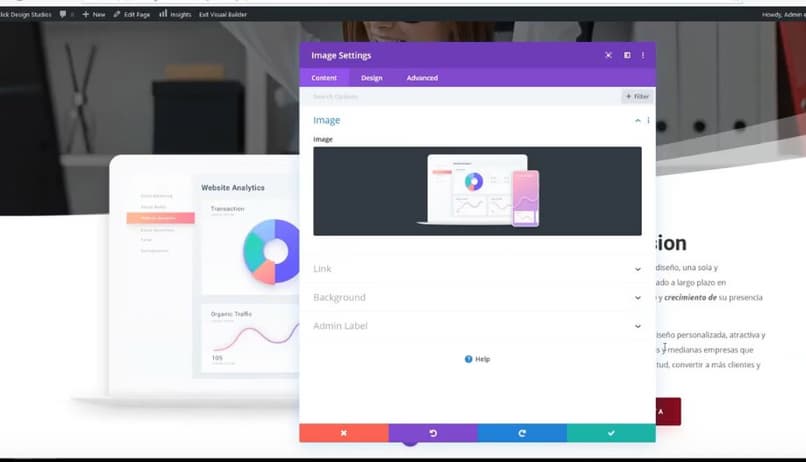
Bildkonfiguration in WordPress mit Divi
Dieses Setup unterteilt unser Interesse in jeweils drei Registerkarten mit seinen jeweiligen Parametern für das WordPress-Bild.
Inhalt
Dies ist der Hauptbereich, von dort aus können wir das ausgewählte Bild ändern. Mit anderen Worten, laden Sie ein neues herunter oder wählen Sie ein anderes aus der Bibliothek aus. Weiter mit den Optionen in diesem Abschnitt haben wir die Link-Option, auf diese Weise können wir einen Link zu unserem Bild einfügen und definieren Sie, wie sich dieser Link verhält.
Die letzte Option in diesem Abschnitt ist im Hintergrund, hier können wir a auswählen Bild oder sogar ein Video zum Einstellen unser Bild in hintere - Plan falls sie keinen hat.
Technologie
Hier finden wir die Möglichkeiten, die wir erlauben uns, unser Bild in ein interaktiveres Element zu verwandeln . Nun, wir haben den Overlay-Bereich, in dem die Optionen angezeigt werden, um das Verhalten des Bildes einzustellen, wenn die Maus darüber bewegt wird, wir können sogar ein Verhalten von . konfigurieren Pop-up-Fenster für das Element.
Die anderen Optionen entsprechen den Ausrichtung des Bildes an der Seite , seine Größe, der Platz, um sich im Verhältnis zu den anderen Elementen der Site zu positionieren, die Rahmen zum Hinzufügen zu Bildern , Reste und Filter, die auf das Bild angewendet werden können.
Schließlich Animationsoptionen, die es uns ermöglichen, füge Bewegung zu Bildern hinzu im Handumdrehen mit allen Animationszeiteinstellungen.
Fortschritte
Diese letzte Registerkarte enthält Optionen zum Verknüpfen des Elements mit einem CSS-Stylesheet. Wir können hier auch die . hinzufügen Optionen zur Webpositionierung Bild, wie Titel und Alternativtext.